ppt链接跳转另一页再返回
来源:网络收集 点击: 时间:2024-02-19【导读】:
打开PPT在工具栏选择动插入超链接的动作按钮,并选择需要链接到的幻灯片,在新幻灯片中插入返回的动作按钮并设置选择返回到的幻灯片,这样就设置好了PPT链接跳转了。品牌型号:戴尔G3系统版本:Windows7软件版本:PowerPoint2020方法/步骤1/6分步阅读 2/6
2/6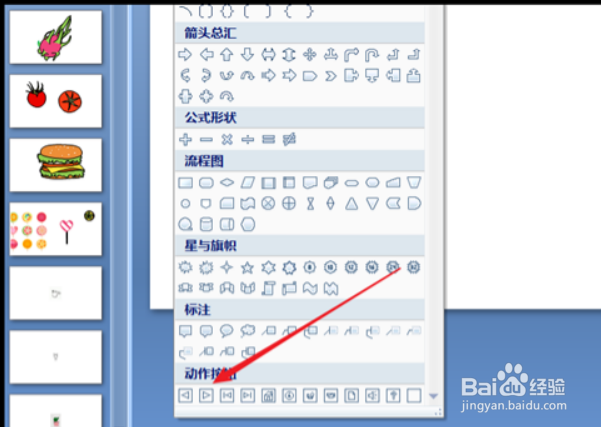 3/6
3/6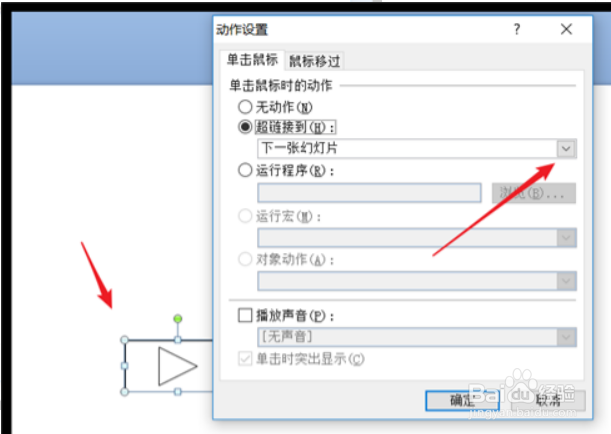 4/6
4/6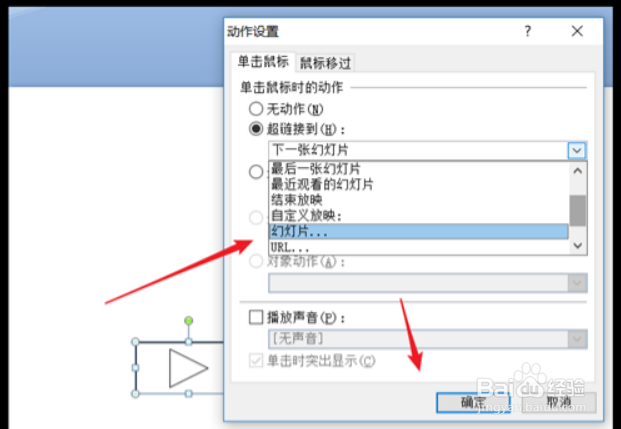 5/6
5/6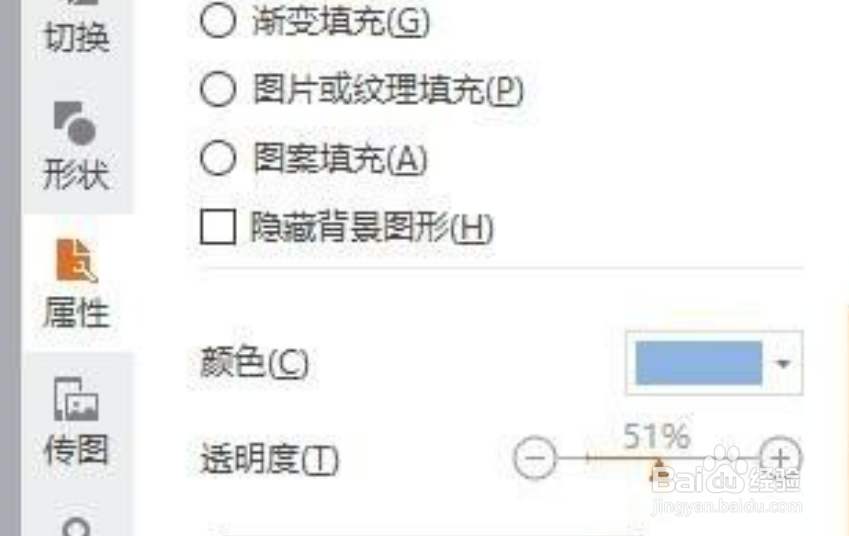 6/6
6/6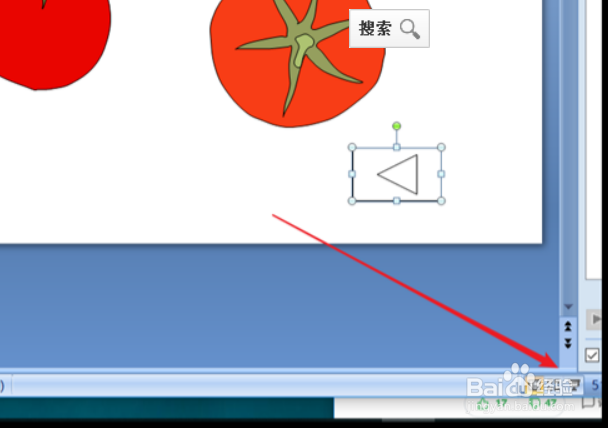
插入形状
点击打开PPT文件,点击功能区内的插入选择形状;
 2/6
2/6选择动作按钮
在展开的形状的下拉按钮中点击选择最下面的动作按钮;
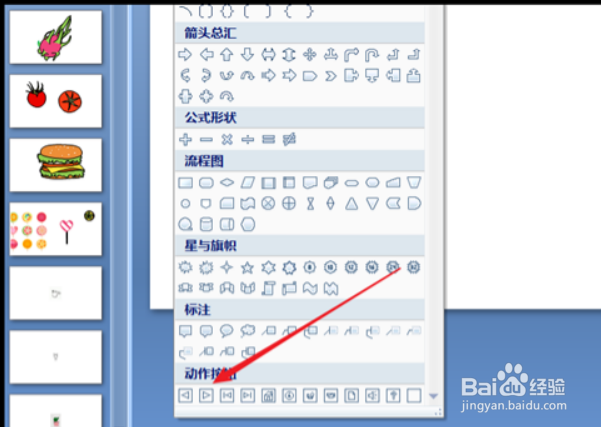 3/6
3/6选中超链接到
页面会自动弹出动作设置按钮,点击超链接到中的下拉箭头;
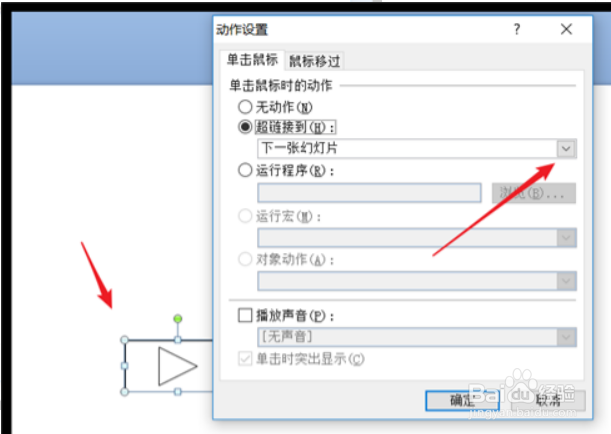 4/6
4/6选择幻灯片
在展开的选项中点击选择幻灯片,在选项中点击自己需要跳转的幻灯片,设置完成后点击确定;
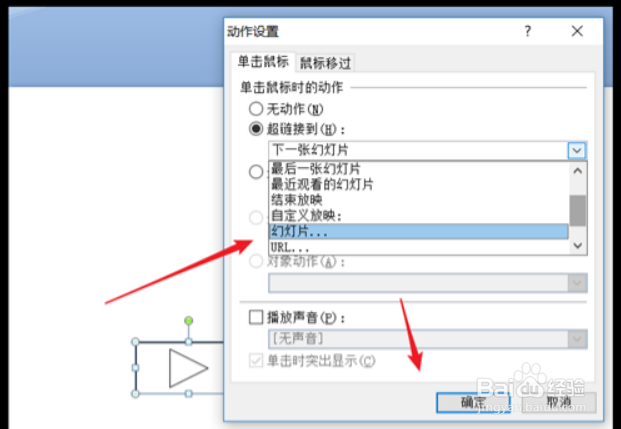 5/6
5/6插入返回动作按钮
在跳转到的幻灯片内插入返回的动作按钮,在动作设置里面选择返回到的幻灯片;
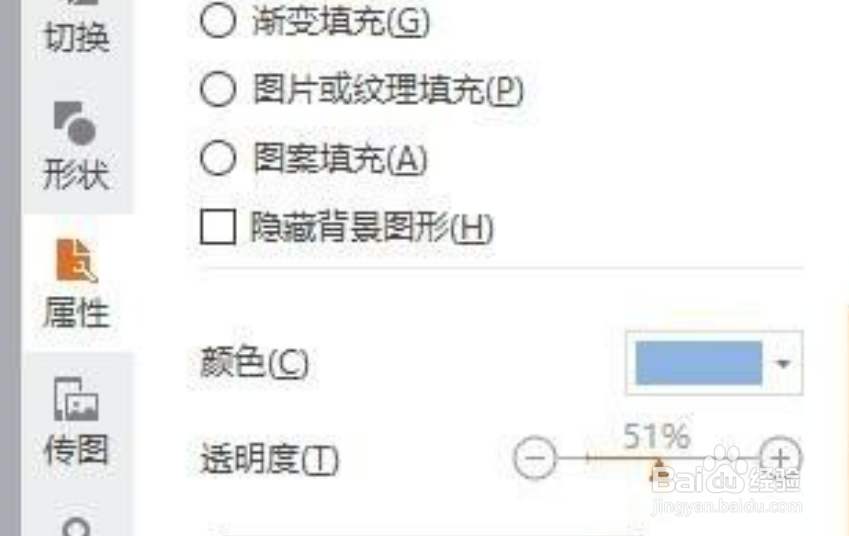 6/6
6/6设置完成
设置完成,击幻灯片右下角的幻灯片放映按钮即可查看效果的设置。
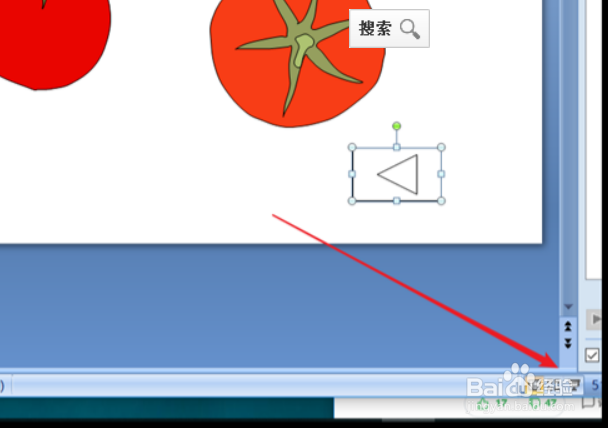
版权声明:
1、本文系转载,版权归原作者所有,旨在传递信息,不代表看本站的观点和立场。
2、本站仅提供信息发布平台,不承担相关法律责任。
3、若侵犯您的版权或隐私,请联系本站管理员删除。
4、文章链接:http://www.1haoku.cn/art_79172.html
上一篇:微信iPad和手机同时登录
下一篇:家庭用制氧机哪个牌子好?如何选购家用制氧机
 订阅
订阅